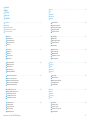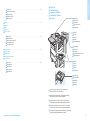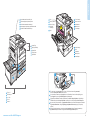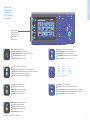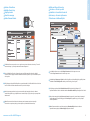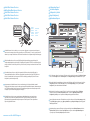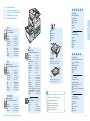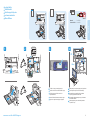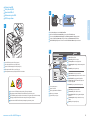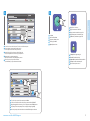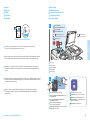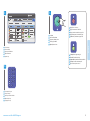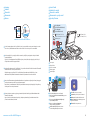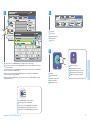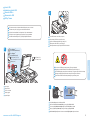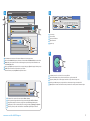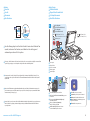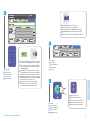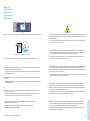Xerox 5325/5330/5335 Kullanici rehberi
- Kategori
- Fotokopi makineleri
- Tip
- Kullanici rehberi

www.xerox.com/office/WC53XXsupport
www.xerox.com/msds (U.S./Canada)
www.xerox.com/environment_europe
www.xerox.com/office/businessresourcecenter
www.xerox.com/security
www.xerox.com/office/WC53XXsupport
Xerox WorkCentre 5325 / 5330 / 5335
Multifunction Printer
604E62940 Rev A © 2011 Xerox Corporation. All rights reserved.
© 2011 Xerox Corporation. All Rights Reserved. XEROX® and XEROX and Design®
are trademarks of Xerox Corporation in the United States and/or other countries.
English
Česky
Magyar
Polski
Türkçe
Stručný návod k použití
Gyorsismerteto
Skrócona instrukcja obsługi
Hızlı Kullanım Kılavuzu
EN
TU
CZ
HU
PO
Xerox
®
WorkCentre
®
5325 / 5330 / 5335
Quick Use Guide
CZ
HU
PO
TU
EN
More Information
Další informace
További információk
Więcej informacji
Diğer Bilgiler
• Printer drivers and utilities
• User manuals and instructions
• Online Support Assistant
• Safety specifications (in User Guide)
EN
• Nyomtatóillesztők és segédprogramok
• Felhasználói kézikönyvek és útmutatók
• Online támogatási segéd
• Biztonsági előírások (lásd: Felhasználói útmutató)
HU
CZ
• Ovladače tiskárny a obslužné programy
• Uživatelské příručky a pokyny
• Asistent on-line podpory
• Bezpečnostní předpisy (v uživatelské příručce)
PO
• Sterowniki drukarki i narzędzia
• Podręczniki użytkownika i instrukcje
• Asystent pomocy online
• Specyfikacje bezpieczeństwa (w podręczniku
użytkownika)
TU
• Yazıcı sürücüleri ve yardımcı uygulamalar
• Kullanım kılavuzları ve yönergeler
• Çevrimiçi Destek Yardımcısı
• Güvenlik özellikleri (Kullanım Kılavuzu'ndakiler)
www.xerox.com/msds (U.S./Canada)
www.xerox.com/environment_europe
Material Safety Data Sheets
Bezpečnostní specifikace materiálu
Biztonsági adatlapok (MSDS)
Karty danych o bezpieczeństwie materiałów
Materyal Güvenliği Veri Sayfaları
EN
CZ
HU
PO
TU
www.xerox.com/security
Security news and information
Novinky a informace o zabezpečení
Biztonsági hírek és információk
Najnowsze wiadomości i informacje dotyczące
bezpieczeństwa
Güvenlik haberleri ve bilgileri
EN
CZ
HU
PO
TU
www.xerox.com/office/
businessresourcecenter
Templates, tips, and tutorials
Šablony, tipy a výukové programy
Sablonok, tippek és oktatóanyagok
Szablony, wskazówki i samouczki
Şablonlar, ipuçları ve öğreticiler
EN
CZ
HU
PO
TU
Sayfa yükleniyor ...

3
www.xerox.com/office/WC53XXsupport
Printer Basics
EN
CZ
HU
PO
TU
Printer Tour
Prohlídka tiskárny
A nyomtató áttekintése
Przewodnik po drukarce
Yazıcı Turu
Optional accessories may be part of your printer setup.
See the User Guide for more information.
EN
CZ
Volitelné příslušenství může být součástí nastavení tiskárny.
Další informace naleznete v uživatelské příručce.
HU
A nyomtatónak opcionális tartozékok is a részét képezhetik.
További információkat a Felhasználói útmutatóban találhat.
PO
Konfiguracja drukarki może obejmować akcesoria opcjonalne.
Więcej informacji można znaleźć w podręczniku użytkownika.
TU
İsteğe bağlı aksesuarlar yazıcı kurulumunuzun bir parçası olabilir.
Daha fazla bilgi için, Kullanım Kılavuzu'na bakın.
Scan to USB.............................................................................................................................................................................30
Snímání na jednotku USB
Szkennelés USB-re
Skanowanie do USB
USB'ye Tarama
EN
CZ
HU
PO
TU
Basic Faxing.............................................................................................................................................................................35
Základní faxování
Alapvető faxolási műveletek
Podstawy faksowania
Temel Faks Gönderme
EN
CZ
HU
PO
TU
Paper Jams...............................................................................................................................................................................38
Zaseknutý papír
Papírelakadás
Zacięcia papieru
Kağıt Sıkışmaları
EN
CZ
HU
PO
TU
Faxing.....................................................................................................................................................................................34
Faxování
Faxolás
Faksowanie
Faks Gönderme
EN
CZ
HU
PO
TU
Troubleshooting...................................................................................................................................................................38
Řešení problémů
Hibaelhárítás
Rozwiązywanie problemów
Sorun Giderme
EN
CZ
HU
PO
TU
Finishers
Finišery
Finiserek
Finishery
Sonlandırıcılar
EN
CZ
HU
PO
TU
USB Port
Port USB
USB-port
Port USB
USB Bağlantı Noktası
EN
CZ
HU
PO
TU
Work Surface
Pracovní povrch
Munkafelület
Powierzchnia robocza
Çalışma Yüzeyi
EN
CZ
HU
PO
TU
Booklet Maker
Vazač brožur
Füzetkészítő
Urządzenie do tworzenia broszur
Kitapçık Oluşturucu
EN
CZ
HU
PO
TU
Envelope Tray
Zásobník obálek
Borítéktálca
Taca kopert
Zarf Kaseti
EN
CZ
HU
PO
TU

4
www.xerox.com/office/WC53XXsupport
Printer Basics
5
6
1
2
3
4
1
2
To restart printer, use power switch on top of printer. For full shut down turn off power switch,
then turn off main power switch behind front cover.
Chcete-li tiskárnu restartovat, použijte vypínač na horní části tiskárny. Chcete-li tiskárnu úplně vypnout,
vypněte vypínač a potom vypněte hlavní vypínač za předním krytem.
A nyomtató újraindításához használja a nyomtató tetején található bekapcsológombot . A készülék teljes
leállításához kapcsolja ki a bekapcsológombot, majd kapcsolja le az előlap mögött található főkapcsolót.
Aby uruchomić ponownie drukarkę, użyj przełącznika zasilania na górze drukarki. W celu wyłączenia drukarki
użyj przełącznika zasilania, a następnie głównego przełącznika zasilania znajdującego się za przednią
pokrywą.
Yazıcıyı yeniden başlatmak için, yazıcının üzerindeki güç anahtarını kullanın. Tamamen kapatmak için,
güç anahtarını kapatın, ardından ön kapağın arkasındaki ana güç anahtarını kapatın.
EN
CZ
HU
PO
TU
Duplex Automatic Document Feeder
Automatický duplexní podavač předloh
Kétoldalas automatikus dokuadagoló
Automatyczny dupleksowy podajnik dokumentów
Dubleks Otomatik Doküman Besleyici
EN
CZ
HU
PO
TU
Trays 1–6
Zásobníky 1–6
1-6. tálca
Tace 1-6
Kaset 1-6
EN
CZ
HU
PO
TU
Output Trays
Výstupní přihrádky
Gyujtotálcák
Tace wyjściowe
Çıktı Kasetleri
EN
CZ
HU
PO
TU
Toner Cartridge
Kazeta s tonerem
Festékkazetta
Wkład toneru
Toner Kartuşu
Drum Cartridge
Válec
Dobkazetta
Wkład bębna
Dram Kartuşu
Fuser
Fixační jednotka
Beégetőegység
Urządzenie
utrwalające
Isıtıcı
EN
CZ
HU
PO
TU
EN
CZ
HU
PO
TU
EN
CZ
HU
PO
TU
Sayfa yükleniyor ...

6
www.xerox.com/office/WC53XXsupport
Printer Basics
EN
CZ
HU
PO
TU
Machine Status Menu
Nabídka Stav přístroje
Gépállapot menü
Menu Stan maszyny
Makine Durumu Menüsü
CZ
Pomocí nabídky Stav přístroje lze přistupovat ke stavu spotřebního materiálu, informacím o tiskárně
a nastavení. Chcete-li přistupovat ke všem nabídkám a nastavením, přihlaste se pomocí uživatelského jména
a hesla správce.
HU
A Gépállapot menüben a kellékek állapotához, a nyomtatóadatokhoz és beállításokhoz férhet hozzá. Az összes
menü és beállítás eléréséhez adminisztrátori névvel és jelszóval kell belépnie.
PO
Menu Stan maszyny umożliwia dostęp do stanu materiałów eksploatacyjnych, informacji o drukarce i
ustawień. Aby uzyskać dostęp do wszystkich menu i ustawień, należy się zalogować za pomocą nazwy i hasła
administratora.
TU
Makine Durumu menüsü sarf malzemeleri durumuna, yazıcı durumuna ve ayarlara erişim sağlar.
Tüm menülere ve ayarlara erişmek için, yönetici sayfasını ve şifresini kullanarak oturum açın.
EN
The Machine Status menu provides access to supplies status, printer information, and settings. To access all
menus and settings, log in using the administrator name and password.
EN
CZ
HU
PO
TU
Billing and Usage Information
Informace o účtování a použití
Számlázási és használati információk
Informacje o zliczaniu i użytkowaniu
Faturalama ve Kullanım Bilgileri
CZ
Stisknutím karty Informace pro účtování v nabídce Stav přístroje zobrazíte základní počty vytištěných stran.
Stisknutím tlačítka Počitadla použití zobrazíte podrobné hodnoty počitadel použití.
HU
A Gépállapot menüben található Számlázási információk fül megérintésével hívhatja elő a fő
lenyomatszámlálókat. A részletes használati adatokat a Használati számlálók gomb megérintésével érheti el.
PO
W menu Stan maszyny dotknij karty Informacje zliczania, aby zapoznać się z wartościami podstawowych
liczników wykonanych obrazów. Dotknij przycisku Liczniki użycia, aby uzyskać dostęp do szczegółowych
liczników użytkowania.
TU
Makine Durumu menüsünde, temel baskı sayaçları için Faturalama Bilgileri sekmesine dokunun.
Ayrıntılı kullanım sayaçları için, Kullanım Sayaçları düğmesine dokunun.
EN
In the Machine Status menu, touch the Billing Information tab for basic impression counts.
Touch the Usage Counters button for detailed usage counts.

7
www.xerox.com/office/WC53XXsupport
Printer Basics
http://xxx.xxx.xxx.xxx
1
2
3
4
EN
CZ
HU
PO
TU
CentreWare Internet Services
Služby CentreWare Internet Services
CentreWare Internet Services
CentreWare Internet Services
CentreWare Internet Services
EN
CZ
HU
PO
TU
Configuration Report
Sestava konfigurace
Konfigurációs jelentés
Raport konfiguracji
Yapılandırma Raporu
CZ
Informační stránka Sestava konfigurace obsahuje adresu IP tiskárny a další podrobné informace. V nabídce
Stav přístroje stiskněte tlačítko Tisk sestav, zvolte položku Sestavy tiskárny a potom položku Sestava
konfigurace. Spusťte tisk stisknutím tlačítka Start.
HU
A Konfigurációs jelentésben a nyomtató IP-címét és egyéb részletes adatokat találhat. A Gépállapot
menüben érintse meg a Jelentések nyomtatása pontot, és válassza a Nyomtatójelentések, majd a
Konfigurációs jelentés pontot. A nyomtatást a Start gomb megnyomásával kezdheti el.
PO
Raport konfiguracji zawiera adres IP drukarki i inne szczegółowe informacje. W menu Stan maszyny dotknij
pozycji Drukuj raporty, wybierz pozycję Raporty drukarki, następnie Raport konfiguracji. Naciśnij przycisk
Start, aby wydrukować.
EN
The Configuration Report lists the printer’s IP address and other detailed information. In the Machine Status
menu, touch Print Reports, select Printer Reports, then Configuration Report. Press Start button to print.
CZ
Služby CentreWare Internet Services umožňují přístup ke konfiguraci tiskárny, nastavení zabezpečení
a diagnostickým funkcím a k správě adresářů a snímání prostřednictvím sítě TCP/IP. Chcete-li tiskárnu připojit,
zadejte její adresu IP do webového prohlížeče v počítači. Adresa IP je k dispozici na informační stránce Sestava
konfigurace.
HU
A CentreWare Internet Services segítségével a nyomtató beállításait, a biztonsági beállításokat és a
diagnosztikai funkciókat érheti el, kezelheti a címjegyzéket, illetve szkennelést végezhet TCP/IP hálózaton
keresztül. A csatlakozáshoz írja be a nyomtató IP-címét a számítógépe webböngészőjébe. Az IP-címet a
Konfigurációs jelentés adatlapon találja.
PO
Oprogramowanie CentreWare Internet Services umożliwia dostęp do konfiguracji drukarki, ustawień
zabezpieczeń i funkcji diagnostycznych, a także pozwala zarządzać książkami adresowymi i skanowaniem przez
sieć TCP/IP. Aby nawiązać połączenie, wpisz adres IP drukarki w przeglądarce internetowej komputera. Adres
IP znajduje się na stronie informacyjnej Raport konfiguracji.
TU
CentreWare Internet Services yazıcı yapılandırmasına, güvenlik ayarlarına ve tanılama işlevlerine
erişmenizi ve adres defterlerini ve tarama işlemlerini bir TCP/IP ağı üzerinden yönetmenizi sağlar.
Bağlanmak için, bilgisayarınızın Web tarayıcısına yazıcının IP adresini yazın. IP adresi Yapılandırma
Raporu bilgi sayfasında bulunur.
EN
CentreWare Internet Services enables you to access printer configuration, security settings and diagnostic
functions, and to manage address books and scanning over a TCP/IP network. To connect, type the printer's IP
address in your computer's Web browser. The IP address is available on the Configuration Report information page.
TU
Yapılandırma Raporu yazıcının IP adresini ve diğer ayrıntılı bilgileri listeler. Makine Durumu menüsünde,
Raporları Yazdır düğmesine dokunun, Yazıcı Raporları seçeneğini ve ardından Yapılandırma Raporu
seçeneğini seçin. Yazdırmak için Başlat düğmesine dokunun.
English
Dansk
Deutsch
Español
Français
Italiano
Nederlands
Norsk
Português
Suomi
Svenska
Sayfa yükleniyor ...
Sayfa yükleniyor ...

10
www.xerox.com/office/WC53XXsupport
Printing
1
1
2
2.2
3
2.1
EN
CZ
HU
PO
TU
Printing from USB
Tisk z jednotky USB
Nyomtatás USB-ről
Drukowanie z portu USB
USB'den yazdırma
Insert USB Flash drive in the USB port (option)
Vložte jednotku USB Flash do portu USB (volba)
Helyezzen USB flashmeghajtót az USB-portba (opció)
Włóż urządzenie flash USB do portu USB (opcja)
USB bağlantı noktasına (isteğe bağlı) USB Flash Sürücüsü takın
EN
CZ
HU
PO
TU
Touch Services Home, then touch Media Print-Text
Stiskněte tlačítko Úvodní obrazovka Služby a potom položku Tisk z médií - text
Érintse meg a Szolgáltatások kezdőképernyő, majd a Média nyomtatása - Szöveg gombokat
Dotknij pozycji Strona główna usług, następnie dotknij pozycji Drukowanie mediów - Tekst
Servisler Ana Sayfası düğmesine dokunun ve ardından Ortamı Yazdır -Metin düğmesine dokunun
EN
CZ
HU
PO
TU
Select a printing option
Vyberte volbu tisku
Adja meg a nyomtatási beállításokat
Wybierz opcję drukowania
Bir yazdırma seçeneği seçin
EN
CZ
HU
PO
TU
Do not remove USB Flash drive during reading. Files may be damaged.
Nevyjímejte jednotku USB Flash během čtení. Může dojít k poškození souborů.
Az USB flashmeghajtót ne távolítsa el beolvasás közben, ez ugyanis a fájlok sérülését okozhatja.
Nie wyjmuj urządzenia flash USB w trakcie odczytu. Pliki mogą ulec uszkodzeniu.
Okuma sırasında USB Flash Sürücüsünü çıkarmayın. Dosyalar zarar görebilir.
EN
CZ
HU
PO
TU
EN
Select All: select all files
Vybrat vše: výběr všech souborů
Összes kijelölése: az összes fájl kijelölése
Zaznacz wszystkie: służy do zaznaczenia wszystkich
plików
Tümünü Seç: tüm dosyaları seçin
EN
Select from list: select one or more files
Vybrat ze seznamu: výběr jednoho nebo více souborů
Kijelölés listából: egy vagy több fájl kijelölése
Zaznacz z listy: służy do zaznaczenia jednego lub
większej liczby plików
Listeden Seç: bir veya birden fazla dosya seçin
EN
Select Range: select a range of files
Zvolit rozmezí: výběr rozmezí souborů
Tartomány kijelölése: fájlok egy tartományának
kijelölése
Zaznacz wszystkie: służy do zaznaczenia szeregu
plików
Aralık Seç: bir dosya aralığı seçin
CZ
CZ
CZ
HU
PO
TU
HU
PO
TU
HU
PO
TU
Sayfa yükleniyor ...

12
www.xerox.com/office/WC53XXsupport
Copying
2
1
38–128 g/m
2
(26 lb. Text–34 lb. Bond)
50–128 g/m
2
(20 lb.–34 lb. Bond)
X: 85–432 mm (5.5–17 in.)
Y: 125–297 mm (8.26–11.69 in.)
≤110 (80 g/m
2
)
X
Y
X: 432 mm (17 in.)
Y: 297 mm (11.7 in.)
X
Y
2.2
2.1
EN
CZ
HU
PO
TU
Copying
Kopírování
Másolás
Kopiowanie
Kopyalama
EN
CZ
HU
PO
TU
Basic Copying
Základní kopírování
Alapvető másolási műveletek
Podstawy kopiowania
Temel Kopyalama
CZ
Podrobnosti týkající se nastavení a pokročilých postupů najdete v kapitole Kopírování v uživatelské příručce,
která se nachází na disku Software and Documentation (Disk se softwarem a dokumentací) nebo online.
HU
A beállítások és a speciális műveletek részleteihez lásd a Software and Documentation (Szoftvereket és
dokumentációkat tartalmazó lemez) használatával vagy online elérhető Felhasználói útmutató Másolás
fejezetet.
PO
W celu uzyskania szczegółowych informacji dotyczących ustawień i procedur zaawansowanych patrz rozdział
Kopiowanie w podręczniku użytkownika znajdującym się na dysku Software and Documentation disc (Płyta z
oprogramowaniem i dokumentacją)
TU
Ayarlara ve gelişmiş yordamlara ilişkin daha fazla bilgi için,
Software and Documentation
(Yazılım
ve Dokümantasyon) diskinizde veya çevrimiçi olarak bulunan Kullanım Kılavuzu'ndaki Kopyalama
bölümüne bakın.
EN
For details on settings and advanced procedures, see the Copying chapter in the User Guide
located on your Software and Documentation disc or online.
www.xerox.com/office/WC53XXdocs
Touch Services Home, then touch Copy
Stiskněte tlačítko Úvodní obrazovka Služby a potom
položku Kopírování
Érintse meg a Szolgáltatások kezdőképernyő,
majd a Másolás gombokat
Dotknij pozycji Strona główna usług,
następnie dotknij pozycji Kopiuj
Servisler Ana Sayfası düğmesine dokunun ve ardından
Kopyala düğmesine dokunun
EN
CZ
HU
PO
TU
Clear All: clears previous settings
Vymazat vše: vymaže předchozí nastavení
Mindent töröl: korábbi beállítások törlése
Wyczyść wszystko: umożliwia wyczyszczenie
poprzednich ustawień
Tümünü Sil: önceki ayarları silin
EN
CZ
HU
PO
TU
Load original
Vložte předlohu
Töltse be az eredetit
Załaduj oryginał
Orijinal Yükleyin
EN
CZ
HU
PO
TU
Sayfa yükleniyor ...

14
www.xerox.com/office/WC53XXsupport
Scanning
1
38–128 g/m
2
(26 lb. Text–34 lb. Bond)
50–128 g/m
2
(20 lb.–34 lb. Bond)
X: 85–432 mm (5.5–17 in.)
Y: 125–297 mm (8.26–11.69 in.)
≤110 (80 g/m
2
)
X
Y
X: 432 mm (17 in.)
Y: 297 mm (11.7 in.)
X
Y
2.2
2.1
EN
CZ
HU
PO
TU
Scanning
Snímání
Szkennelés
Skanowanie
Tarama
CZ
Podrobnosti týkající se postupů při snímání, nastavení a pokročilých postupů najdete v kapitole Snímání
v uživatelské příručce.
V příručce System Administrator Guide (Příručka správce systému) také najdete pokyny k povolení veřejné
složky a k nastavení dalších postupů snímání.
HU
A szkennelési munkamenetekről, a beállításokról és a speciális műveletekről további részleteket a Felhasználói
útmutató Szkennelés című fejezetében találhat.
A Nyilvános mappa engedélyezéséről és további szkennelési munkamenetek beállításáról a System
Administrator Guide (Rendszeradminisztrátori útmutatóból) tartalmaz részletes információkat.
PO
Patrz rozdział Skanowanie w podręczniku użytkownika w celu uzyskania szczegółowych informacji dotyczących
przebiegu skanowania, ustawień i procedur zaawansowanych.
Patrz również System Administrator Guide (Podręcznik administratora systemu), aby włączyć folder publiczny
i skonfigurować inne rodzaje skanowania.
TU
Tarama iş akışlarına, ayarlara ve gelişmiş yordamlara ilişkin daha fazla bilgi için, Kullanım Kılavuzu'ndaki
Tarama bölümüne bakın.
Ayrıca, Genel klasörü etkinleştirmek veya diğer iş akışlarını ayarlamak için System Administrator Guide
(Sistem Yöneticisi Kılavuzu)'na bakın.
EN
See the Scanning chapter in the User Guide for details on scan workflows, settings, and advanced procedures.
Also see the System Administrator Guide to enable a Public folder and set up other scan workflows.
www.xerox.com/office/WC53XXdocs
EN
CZ
HU
PO
TU
Scan to Email
Snímání do e-mailu
Szkennelés e-mailbe
Skanowanie do poczty e-mail
E-postaya Tarama
2
Touch Services Home, then touch E-mail
Stiskněte tlačítko Úvodní obrazovka Služby a potom
položku E-mail
Érintse meg a Szolgáltatások kezdőképernyő,
majd az E-mail gombokat
Dotknij pozycji Strona główna usług,
następnie dotknij pozycji E-mail
Servisler Ana Sayfası düğmesine dokunun
ve ardından E-posta düğmesine dokunun
EN
CZ
HU
PO
TU
Clear All: clears previous settings
Vymazat vše: vymaže předchozí nastavení
Mindent töröl: korábbi beállítások törlése
Wyczyść wszystko: umożliwia wyczyszczenie
poprzednich ustawień
Tümünü Sil: önceki ayarları silin
EN
CZ
HU
PO
TU
Load original
Vložte předlohu
Töltse be az eredetit
Załaduj oryginał
Orijinal Yükleyin
EN
CZ
HU
PO
TU
Sayfa yükleniyor ...

16
www.xerox.com/office/WC53XXsupport
Scanning
22
3
1
38–128 g/m
2
(26 lb. Text–34 lb. Bond)
50–128 g/m
2
(20 lb.–34 lb. Bond)
X: 85–432 mm (5.5–17 in.)
Y: 125–297 mm (8.26–11.69 in.)
≤110 (80 g/m
2
)
X
Y
X: 432 mm (17 in.)
Y: 297 mm (11.7 in.)
X
Y
3.2
3.1
EN
CZ
HU
PO
TU
Scan to USB
Snímání na jednotku USB
Szkennelés USB-re
Skanowanie do USB
USB'ye Tarama
EN
This feature cannot be used when the Media Card Reader option is connected.
Tuto funkci nelze použít, je-li připojena volitelná čtečka karet médií.
Ez a funkció nem használható, ha a kártyaolvasó opció csatlakoztatva van.
Ta funkcja nie może być używana, gdy jest podłączona opcja czytnika kart.
Bu özellik Ortam Kart Okuyucusu seçeneği bağlandığında kullanılamaz.
Touch Services Home, then touch Store to USB
Stiskněte tlačítko Úvodní obrazovka Služby a potom položku Uložit do USB
Érintse meg a Szolgáltatások kezdőképernyő, majd a Tárolás USB-re gombokat
Dotknij pozycji Strona główna usług, następnie dotknij pozycji Zapisz w USB
Servisler Ana Sayfası düğmesine dokunun ve ardından USB'ye Kaydet düğmesine dokunun
EN
CZ
HU
PO
TU
CZ
HU
PO
TU
Insert USB Flash drive in the USB port (option)
Vložte jednotku USB Flash do portu USB (volba)
Helyezzen USB flashmeghajtót az USB-portba (opció)
Włóż urządzenie flash USB do portu USB (opcja)
USB bağlantı noktasına (isteğe bağlı) USB Flash Sürücüsü takın.
EN
CZ
HU
PO
TU
Do not remove USB Flash drive during reading. Files may be damaged.
Nevyjímejte jednotku USB Flash během čtení. Může dojít k poškození souborů.
Az USB flashmeghajtót ne távolítsa el beolvasás közben, ez ugyanis a fájlok sérülését okozhatja.
Nie wyjmuj urządzenia flash USB w trakcie odczytu. Pliki mogą ulec uszkodzeniu.
Okuma sırasında USB Flash Sürücüsünü çıkarmayın. Dosyalar zarar görebilir.
EN
CZ
HU
PO
TU
Load original
Vložte předlohu
Töltse be az eredetit
Załaduj oryginał
Orijinal Yükleyin
EN
CZ
HU
PO
TU
Sayfa yükleniyor ...

18
www.xerox.com/office/WC53XXsupport
Faxing
2
www.xerox.com/office/WC53XXdocs
1
38–128 g/m
2
(26 lb. Text–34 lb. Bond)
50–128 g/m
2
(20 lb.–34 lb. Bond)
X: 85–432 mm (5.5–17 in.)
Y: 125–297 mm (8.26–11.69 in.)
≤110 (80 g/m
2
)
X
Y
X: 432 mm (17 in.)
Y: 297 mm (11.7 in.)
X
Y
2.1
2.2
EN
CZ
HU
PO
TU
Faxing
Faxování
Faxolás
Faksowanie
Faks Gönderme
EN
CZ
HU
PO
TU
CZ
Informace o funkcích internetového faxu (e-mailu) a faxového serveru a podrobnosti týkající se nastavení faxu
a pokročilých postupů pro tuto volbu najdete v kapitole Faxování v uživatelské příručce.
HU
Az internetes fax (e-mail) és kiszolgáló fax szolgáltatásokról, valamint a faxbeállítások részleteiről és az
opcióval kapcsolatos speciális műveletekről a Felhasználói útmutatóban található Faxolás című fejezetből
tájékozódhat.
PO
Patrz rozdział Faksowanie w podręczniku użytkownika, aby poznać funkcje faksowania internetowego (za
pośrednictwem poczty e-mail) i faksowania za pomocą serwera, informacje dotyczące ustawień faksowania
i zaawansowane procedury tej opcji.
TU
Internet faksı (e-posta) ve sunucu faksı özellikleri hakkında daha fazla bilgi almak ve bu seçenek için sunucu
faksı özelliklerine ve gelişmiş yordamlara ilişkin ayrıntılar için, Kullanım Kılavuzu'ndaki Faks Gönderme
seçeneğine bakın.
EN
See the Faxing chapter in the User Guide to learn about Internet fax
(email) and server fax features, and details on fax settings and
advanced procedures for this option.
Basic Faxing
Základní faxování
Alapvető faxolási műveletek
Podstawy faksowania
Temel Faks Gönderme
Touch Services Home, then touch Fax
Stiskněte tlačítko Úvodní obrazovka Služby a potom
položku Fax
Érintse meg a Szolgáltatások kezdőképernyő,
majd a Fax gombokat
Dotknij pozycji Strona główna usług,
następnie dotknij pozycji Faks
Servisler Ana Sayfası düğmesine dokunun
ve ardından Faks düğmesine dokunun
EN
CZ
HU
PO
TU
Clear All: clears previous settings
Vymazat vše: vymaže předchozí nastavení
Mindent töröl: korábbi beállítások törlése
Wyczyść wszystko: umożliwia wyczyszczenie
poprzednich ustawień
Tümünü Sil: önceki ayarları silin
EN
CZ
HU
PO
TU
Load original
Vložte předlohu
Töltse be az eredetit
Załaduj oryginał
Orijinal Yükleyin
EN
CZ
HU
PO
TU
Sayfa yükleniyor ...

20
www.xerox.com/office/WC53XXsupport
Troubleshooting
EN
CZ
HU
PO
TU
Paper Jams
Zaseknutý papír
Papírelakadás
Zacięcia papieru
Kağıt Sıkışmaları
CZ
Dojde-li k zaseknutí papíru, na dotykové obrazovce ovládacího panelu se zobrazí animovaná grafika, která
znázorňuje postup odstranění zaseknutého papíru.
Další tipy a podrobné postupy odstraňování zaseknutého papíru najdete v kapitole Odstranění zaseknutého
papíru v uživatelské příručce.
HU
Ha papírelakadás történik, a vezérlőpult érintőképernyőjén animált grafika mutatja, hogyan hárítható el az
elakadás.
Az elakadások elhárításáról és a részletes teendőkről a Felhasználói útmutató Papírelakadás elhárítása című
fejezetéből tájékozódhat.
PO
Bir sıkışma gerçekleştiğinde, kontrol paneli dokunmatik ekranı sıkışmanın nasıl giderileceğine
ilişkin animasyonlu bir grafik görüntüler.
Daha fazla sıkışma giderme ipucu ve ayrıntılı yordamlar için, Kullanım Kılavuzu'ndaki
Kağıt Sıkışmalarını Giderme bölümüne bakın.
Gdy wystąpi zacięcie, na ekranie dotykowym panelu sterowania prezentowana jest animacja informująca
o sposobie jego usunięcia.
Patrz również rozdział poświęcony usuwaniu zacięć papieru w podręczniku użytkownika, aby uzyskać więcej
wskazówek dotyczących usuwania zacięć papieru i poznać szczegółowe procedury.
TU
EN
When a jam occurs, the control panel touch screen displays an animated graphic showing how to clear the jam.
Also see Clearing Paper Jams in the User Guide for more jam clearing tips and detailed procedures.
EN
CAUTION: To avoid damage, remove misfed media gently and avoid tearing it. Try to remove the media in the
direction that it would normally feed. Any pieces left in the printer can cause further misfeeds. Do not reload
media that has misfed.
The printed side may smudge, and toner may stick to your hands. Avoid spills, and wash off any toner with
cool water and soap. Do not use hot water.
www.xerox.com/office/WC53XXdocs
CZ
UPOZORNĚNÍ: Chybně podané médium vyjímejte jemně, bez roztrhání, aby nedošlo k poškození přístroje.
Pokuste se médium vyjmout ve směru, ve kterém by bylo normálně podáváno. Kousky ponechané v tiskárně
mohou způsobit další chybná podání. Chybně podané médium již znovu nevkládejte.
Potištěná strana se může rozmazat a můžete si zašpinit ruce od toneru. Zabraňte rozsypání a smyjte toner
studenou vodou a mýdlem. Nepoužívejte horkou vodu.
HU
VIGYÁZAT: a károk elkerülése érdekében a hibásan behúzott másolóanyag óvatosan, szakítás nélkül távolítsa
el. A másolóanyag azon irányba próbálja eltávolítani, amerre a behúzás normál esetben történne. Ha a
nyomtatóban darabok maradnak, további hibás betöltések fordulhatnak elő. Az egyszer már hibásan betöltött
másolóanyag ne töltse be újra a készülékbe.
A nyomtatott oldal foghat, a kezéhez festék ragadhat. Ügyeljen, hogy a festék ne boruljon ki; a festéket hideg
vízzel és szappannal mossa le. Meleg vizet ne használjon.
PO
OSTROŻNIE: W celu uniknięcia uszkodzenia nieprawidłowo podany nośnik należy usuwać delikatnie i nie
pozwolić, aby się podarł. Należy spróbować wyjąć nośnik w kierunku, w którym powinien zostać podany.
Kawałki pozostawione w drukarce mogą powodować nieprawidłowości w podawaniu. Nie należy ponownie
ładować nośnika, który został nieprawidłowo podany.
Na zadrukowanej stronie mogą być widoczne smugi, a toner może przylepić się do dłoni. Unikać rozsypania
i zmyć toner zimną wodą z dodatkiem mydła. Nie używać gorącej wody.
TU
DİKKAT: Hasar vermemek için, yanlış beslenmiş ortamı yavaşça çıkarın ve yırtılmasından kaçının. Ortamı
normal olarak beslendiği yönde çıkarmaya çalışın. Yazıcıda kalan herhangi bir parça daha sonra yanlış
beslemelere neden olabilir. Yanlış beslenmiş ortamları tekrar yüklemeye çalışmayın.
Yazdırılan taraf lekelenebilir ve ellerinize toner bulaşabilir. Sıçramaları engelleyin ve toneri soğuk suyla
ve sabunla yıkayın. Sıcak su kullanmayın.
-
 1
1
-
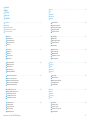 2
2
-
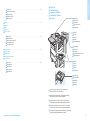 3
3
-
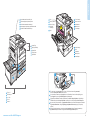 4
4
-
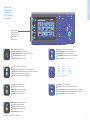 5
5
-
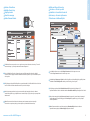 6
6
-
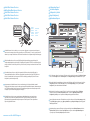 7
7
-
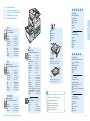 8
8
-
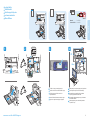 9
9
-
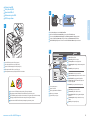 10
10
-
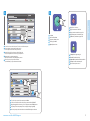 11
11
-
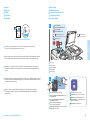 12
12
-
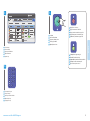 13
13
-
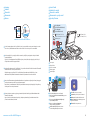 14
14
-
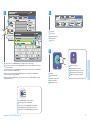 15
15
-
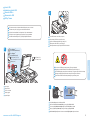 16
16
-
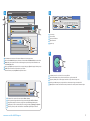 17
17
-
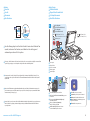 18
18
-
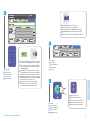 19
19
-
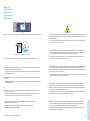 20
20
Xerox 5325/5330/5335 Kullanici rehberi
- Kategori
- Fotokopi makineleri
- Tip
- Kullanici rehberi
Diğer dillerde
- slovenčina: Xerox 5325/5330/5335 Užívateľská príručka
- čeština: Xerox 5325/5330/5335 Uživatelská příručka
- polski: Xerox 5325/5330/5335 instrukcja
- English: Xerox 5325/5330/5335 User guide
İlgili Makaleler
-
Xerox 7525/7530/7535/7545/7556 Kullanici rehberi
-
Xerox VersaLink C7000 Yükleme Rehberi
-
Xerox 3315/3325 Kullanici rehberi
-
Xerox VersaLink C7020/C7025/C7030 Kullanici rehberi
-
Xerox 6180 Kullanici rehberi
-
Xerox 7755/7765/7775 Kullanici rehberi
-
Xerox 7120/7125 Yükleme Rehberi
-
Xerox 7120/7125 Kullanici rehberi
-
Xerox B215 Kullanici rehberi
-
Xerox 3615 Kullanici rehberi